Trong một số trường hợp khi bạn tải một ứng dụng bất kỳ hoặc cố gắng cập nhật một ứng dụng nào đó trên thiết bị Android, trên màn hình thiết bị bạn nhận được thông báo lỗi “Insufficient Space Downloading Error”.
Trường hợp này bạn có thể khắc phục lỗi bằng cách cập nhật phiên bản Google Play Store mới nhất, xóa bộ nhớ cache, dọn sạch các file rác đi,….
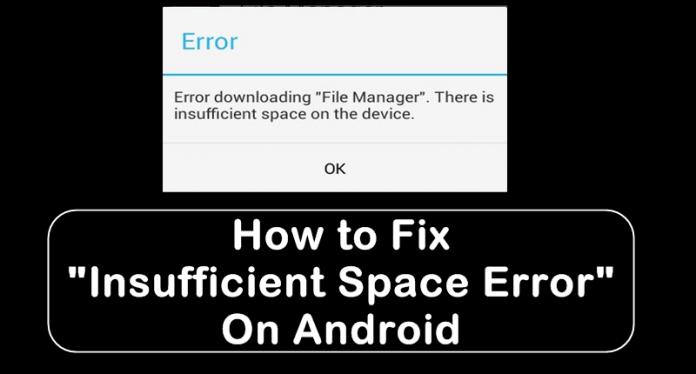
1. Cập nhật phiên bản Google Play Store mới nhất
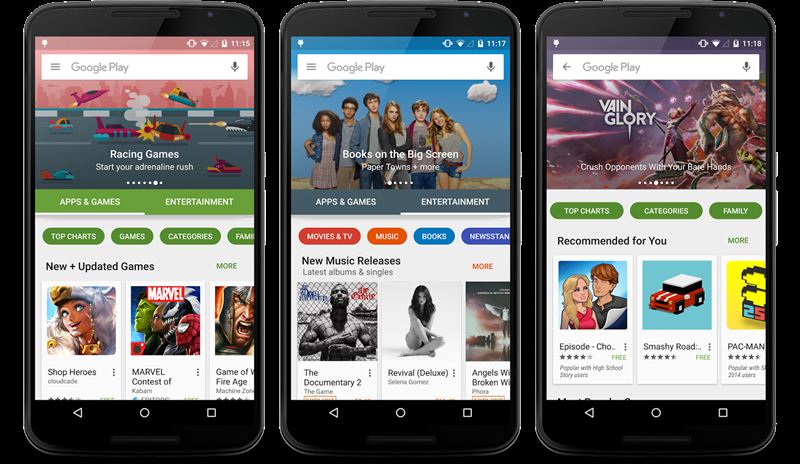
Trong một số trường hợp việc cập nhật phiên bản Google Play Store mới nhất có thể giúp bạn khắc phục được lỗi Insufficient Space Downloading Error. Thêm nữa, khi cập nhật Google Play Services cũng phần nào cải thiện mức độ bảo mật cao hơn, an toàn hơn.
Bước 1:
Mở ứng dụng Google Play Store trên thiết bị Android của bạn, sau đó vuốt nhẹ từ trái sang phải trên màn hình ứng dụng.
Bước 2:
Lúc này trên màn hình thiết bị bạn sẽ nhìn thấy danh sách các tùy chọn, nhiệm vụ của bạn là nhấn chọn Settings.
Trên cửa sổ Settings, cuộn xuống tìm và nhấn chọn tùy chọn Build Number.
Bước 3:
Trên màn hình xuất hiện cửa sổ popup. Nếu úng dụng trên thiết bị của bạn được phép cập nhật phiên bản mới nhất, bạn sẽ nhìn thấy thông báo “Google Play Store is up to date” trên màn hình.
Nếu không bạn sẽ nhìn thấy thông báo hiển thị phiên bản mới nhất để cài đặt.
2. Xóa bộ nhớ cache
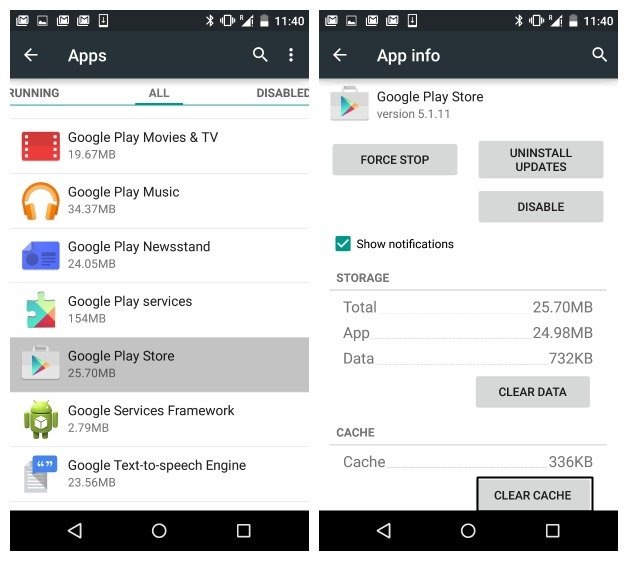
Trong hầu hết các trường hợp nếu xảy ra lỗi trên Google Play Store, cách đơn giản nhất để khắc phục lỗi là xóa tất cả bộ nhớ cache đi.
Bước 1:
Vào Settings => Apps.
Bước 2:
Nhấn chọn Google Play Store.
Bước 3:
Nhấn chọn Clear Cache rồi click chọn OK.
3. Di chuyển ứng dụng trên thiết bị sang thẻ nhớ SD
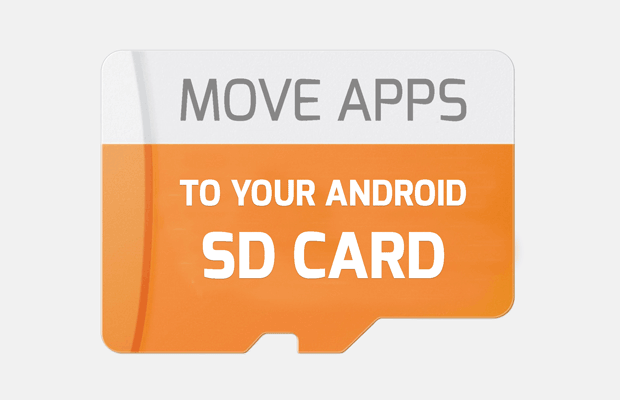
Bước 1:
Vào Settings => Apps.
Bước 2:
Nhấn chọn ứng dụng mà bạn muốn di chuyển sang thẻ nhớ SD.
Bước 3:
Chọn Move to SD Card.
4. Gỡ bỏ cài đặt cập nhật Google Play Services
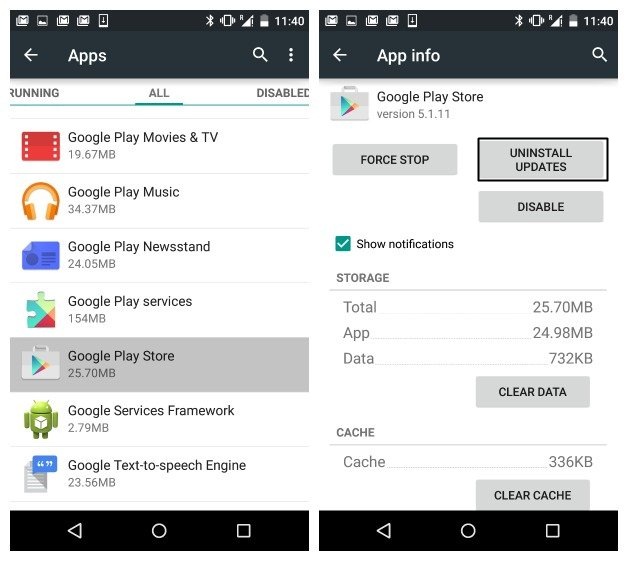
Nếu đã áp dụng các phương pháp trên mà vẫn không khắc phục được lỗi, bạn có thể áp dụng phương pháp gỡ bỏ cài đặt cập nhật Google Play Services trên thiết bị Android của mình.
Bước 1:
Vào Settings => Apps.
Bước 2:
Tìm và nhấn chọn Google Play Services.
Bước 3:
Nhấn chọn Uninstall updates để gỡ bỏ cài đặt cập nhật Google Play Services.
5. Dọn sạch các file rác (junk file)
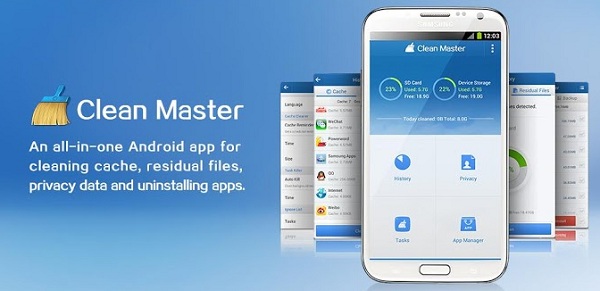
Đã bao giờ bạn để ý và nhận thấy rằng thiết bị của mình ngày càng chậm và thường bị "đóng băng" tạm thời một lúc hay chưa? Nếu có thì chắc hẳn rằng thiết bị của bạn đang chứa đến hàng chục, hàng trăm các file rác.
Để giải quyết tình trạng này cũng như để giải phóng không gian bộ nhớ, cách tốt nhất là sử dụng ứng dụng dọn file rác để dọn sạch đống file rác này đi.
Một trong những ứng dụng dọn file rác hiệu quả nhất mà bạn có thể sử dụng là Clean Master.
Tải Clean Master về thiết bị và cài đặt tại đây.
Tham khảo thêm một số bài viết dưới đây:
Chúc các bạn thành công!
 Công nghệ
Công nghệ  AI
AI  Windows
Windows  iPhone
iPhone  Android
Android  Học IT
Học IT  Download
Download  Tiện ích
Tiện ích  Khoa học
Khoa học  Game
Game  Làng CN
Làng CN  Ứng dụng
Ứng dụng 
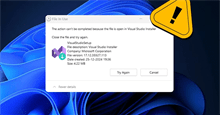


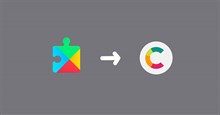


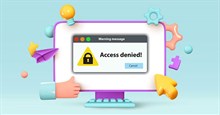











 Linux
Linux  Đồng hồ thông minh
Đồng hồ thông minh  macOS
macOS  Chụp ảnh - Quay phim
Chụp ảnh - Quay phim  Thủ thuật SEO
Thủ thuật SEO  Phần cứng
Phần cứng  Kiến thức cơ bản
Kiến thức cơ bản  Lập trình
Lập trình  Dịch vụ công trực tuyến
Dịch vụ công trực tuyến  Dịch vụ nhà mạng
Dịch vụ nhà mạng  Quiz công nghệ
Quiz công nghệ  Microsoft Word 2016
Microsoft Word 2016  Microsoft Word 2013
Microsoft Word 2013  Microsoft Word 2007
Microsoft Word 2007  Microsoft Excel 2019
Microsoft Excel 2019  Microsoft Excel 2016
Microsoft Excel 2016  Microsoft PowerPoint 2019
Microsoft PowerPoint 2019  Google Sheets
Google Sheets  Học Photoshop
Học Photoshop  Lập trình Scratch
Lập trình Scratch  Bootstrap
Bootstrap  Năng suất
Năng suất  Game - Trò chơi
Game - Trò chơi  Hệ thống
Hệ thống  Thiết kế & Đồ họa
Thiết kế & Đồ họa  Internet
Internet  Bảo mật, Antivirus
Bảo mật, Antivirus  Doanh nghiệp
Doanh nghiệp  Ảnh & Video
Ảnh & Video  Giải trí & Âm nhạc
Giải trí & Âm nhạc  Mạng xã hội
Mạng xã hội  Lập trình
Lập trình  Giáo dục - Học tập
Giáo dục - Học tập  Lối sống
Lối sống  Tài chính & Mua sắm
Tài chính & Mua sắm  AI Trí tuệ nhân tạo
AI Trí tuệ nhân tạo  ChatGPT
ChatGPT  Gemini
Gemini  Điện máy
Điện máy  Tivi
Tivi  Tủ lạnh
Tủ lạnh  Điều hòa
Điều hòa  Máy giặt
Máy giặt  Cuộc sống
Cuộc sống  TOP
TOP  Kỹ năng
Kỹ năng  Món ngon mỗi ngày
Món ngon mỗi ngày  Nuôi dạy con
Nuôi dạy con  Mẹo vặt
Mẹo vặt  Phim ảnh, Truyện
Phim ảnh, Truyện  Làm đẹp
Làm đẹp  DIY - Handmade
DIY - Handmade  Du lịch
Du lịch  Quà tặng
Quà tặng  Giải trí
Giải trí  Là gì?
Là gì?  Nhà đẹp
Nhà đẹp  Giáng sinh - Noel
Giáng sinh - Noel  Hướng dẫn
Hướng dẫn  Ô tô, Xe máy
Ô tô, Xe máy  Tấn công mạng
Tấn công mạng  Chuyện công nghệ
Chuyện công nghệ  Công nghệ mới
Công nghệ mới  Trí tuệ Thiên tài
Trí tuệ Thiên tài